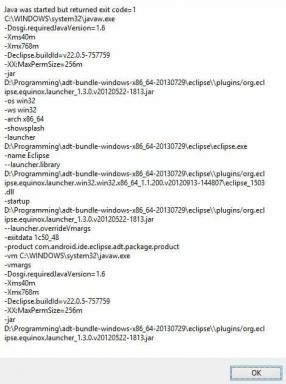9 วิธีแก้ปัญหาที่ดีที่สุดสำหรับ Honor Band 4 หรือ 5 Sleep Tracking ไม่ทำงาน
เบ็ดเตล็ด / / November 29, 2021
นอกจากการติดตามจำนวนก้าวและแคลอรีของคุณแล้ว วงฟิตเนสยังสามารถ ติดตามรูปแบบการนอนหลับของคุณ ด้วย. และพวกเขาทำงานได้อย่างยอดเยี่ยม รูปแบบการนอนหลับจะถูกบันทึกโดยอัตโนมัติ คุณเพียงแค่ต้องผูกสายนาฬิกาไว้กับข้อมือของคุณในตอนกลางคืนเท่านั้น จากนั้นในวันถัดไป คุณจะเห็นข้อมูลในโทรศัพท์ของคุณ อย่างไรก็ตาม สำหรับผู้ใช้ Honor Band บางราย การติดตามการนอนหลับจะไม่ทำงาน

น่าแปลกที่ข้อมูลการนอนหลับของพวกเขาถูกบันทึกไว้ในวงดนตรีของพวกเขา แต่จะไม่ได้รับการโอนไปยังแอพแม้ว่าทุกอย่างจะทำงานได้ดี หากคุณกำลังประสบปัญหาเดียวกันสำหรับวง Honor ของคุณเช่น Band 3, 4 หรือ 5 คุณควรลองใช้วิธีแก้ปัญหาที่กล่าวถึงด้านล่าง
ตรวจสอบวิธีต่างๆ ในการแก้ไขข้อมูลการนอนหลับของ Honor Band ที่ไม่ซิงค์
1. เริ่มต้นใหม่
กระบวนการแก้ไขปัญหาของคุณควรเริ่มต้นด้วยการรีบูตอย่างง่าย คุณต้องรีสตาร์ททั้งโทรศัพท์และวงดนตรีของคุณ ในการรีบูทโทรศัพท์ของคุณ เพียงแค่ปิดเครื่องแล้วเปิดใหม่อีกครั้ง
ในการรีสตาร์ท Honor Band ของคุณ ให้ทำตามขั้นตอนเหล่านี้:
ขั้นตอนที่ 1: แตะที่วงดนตรีเพื่อเปิดไฟ
ขั้นตอนที่ 2: ปัดขึ้นเพื่อหมุนเวียนผ่านตัวเลือกต่างๆ แตะที่เพิ่มเติม

ขั้นตอนที่ 3: อีกครั้ง ปัดขึ้น แตะที่ระบบ

ขั้นตอนที่ 4: แตะที่รีสตาร์ท

2. ตรวจสอบเงื่อนไขที่จำเป็น
หากคุณกำลังพยายามตรวจสอบข้อมูลการนอนหลับของคืนปัจจุบันก่อน 6 โมงเช้า คุณจะไม่เห็นข้อมูลนั้น นั่นเป็นเพราะว่าข้อมูลการนอนหลับจะซิงค์หลังเวลา 6.00 น. เท่านั้น ในทำนองเดียวกัน ตรวจสอบให้แน่ใจว่าคุณมีที่ชาร์จเพียงพอสำหรับวงดนตรีของคุณ หากแบตเตอรี่เหลือน้อย ให้ชาร์จ
3. ปิดบลูทูธ
เนื่องจากบลูทูธจำเป็นสำหรับการซิงค์ข้อมูลจากแบนด์ไปยังโทรศัพท์ของคุณอย่างเหมาะสม คุณควรปิดโทรศัพท์ในโทรศัพท์ของคุณเพื่อแก้ไขปัญหาใดๆ จากนั้นเปิดใช้งานอีกครั้ง
เกี่ยวกับ Guiding Tech
4. เปิดใช้งาน TruSleep
Honor Band 3, 4 หรือ 5 ให้ข้อมูลมากมายเกี่ยวกับการนอนหลับ หากขาดหายไป คุณควรสลับสวิตช์สำหรับ TruSleep อย่างไรก็ตาม เป็นที่ทราบกันดีว่าการเปิดฟังก์ชัน TruSleep จะใช้พลังงานมากขึ้นใน Honor Band 3
ในการดำเนินการดังกล่าว ให้เปิดแอป Huawei Health บนโทรศัพท์ของคุณ แตะที่อุปกรณ์ที่ด้านล่างและเลือกวงดนตรีของคุณ จากนั้นแตะที่ Huawei TruSleep หากปิดอยู่ ให้เปิดเครื่อง ในกรณีที่เปิดอยู่ ให้ปิดแล้วเปิดใช้งานอีกครั้ง


5. อัปเดตแอป
หลายครั้งที่ปัญหาเกิดขึ้นเนื่องจากจุดบกพร่องในแอป Huawei Health ในการแก้ไขปัญหานั้น คุณจะต้องอัปเดตแอป ในการนั้น ให้เปิด Google Play Store (Android) และ App Store (iPhone) มองหาแอพ Huawei Health แตะที่อัปเดตหากมี เมื่ออัปเดตแล้ว ให้รีสตาร์ทโทรศัพท์และวงดนตรีของคุณ ข้อมูลการนอนหลับจะเริ่มซิงค์
เคล็ดลับสำหรับมือโปร: นักพัฒนาพยายามผลักดันการอัปเดตใหม่ๆ อยู่เสมอ รู้วิธี เพื่อดูว่ามีการอัปเดตสำหรับแอพที่ติดตั้งของคุณหรือไม่ บน Android และ iPhone
6. ถอนการติดตั้งแอพ
หากไม่มีการอัปเดตหรือการอัปเดตไม่สามารถแก้ไขได้ คุณควรลบแอปออกจากโทรศัพท์ของคุณ การทำเช่นนั้นจะไม่ลบข้อมูลที่ซิงค์ที่มีอยู่ของคุณออกจากแอพ คุณจะต้องเข้าสู่ระบบอีกครั้งด้วยบัญชีเดิมเพื่อดูข้อมูลก่อนหน้า
คุณสามารถลบแอปบน Android ได้หลายวิธี วิธีที่ง่ายที่สุดวิธีหนึ่งที่ใช้ได้กับโทรศัพท์ทุกรุ่นคือเปิด Play Store มองหาสุขภาพของหัวเว่ย แตะที่ถอนการติดตั้ง
เคล็ดลับ: เช็คเอาท์3 วิธีลบแอพที่ไม่ได้ใช้บน Android.
บน iPhone กดค้างที่ไอคอนแอพ Huawei Health บนหน้าจอหลักจนกระทั่งมันเริ่มกระดิก จากนั้นแตะที่สัญลักษณ์กากบาทบนแอพ เช็คเอาท์ วิธีอื่นในการลบแอพ บน iPhone และ iPad
เกี่ยวกับ Guiding Tech
7. อัปเดตแอปโดยใช้ APK (Android)
หลังจากทำตามวิธีแก้ไขข้างต้นแล้ว หากข้อมูลสลีปยังไม่ซิงค์ คุณสามารถติดตั้งแอปโดยใช้ไฟล์ APK ของแอปนั้น คุณต้องดาวน์เกรดหรืออัปเกรดแอป Huawei Health จากเวอร์ชันปัจจุบัน ก่อนอื่นให้ถอนการติดตั้งแอป Huawei Health เวอร์ชันปัจจุบัน
แล้ว, ติดตั้ง APK. ที่เหมาะสม (ทั้งรุ่นเก่าหรือใหม่กว่า) จากแหล่งที่เชื่อถือได้เช่น APKMirror.com. คุณจะต้องให้สิทธิ์ความปลอดภัยในการติดตั้งไฟล์ APK ขณะที่คุณกำลังติดตั้งนอก Play Store เมื่อติดตั้งแล้ว ให้รีสตาร์ทโทรศัพท์และแบนด์เพื่อซิงค์การเปลี่ยนแปลง

8. ล้างแคชและข้อมูล (Android)
คุณยังสามารถลอง การล้างแคชและข้อมูล สำหรับแอป Huawei Health บนโทรศัพท์ Android ของคุณ ในการนั้น ให้เปิดการตั้งค่าบนโทรศัพท์ของคุณแล้วไปที่แอพ > Huawei Health แตะที่ที่เก็บข้อมูล จากนั้นแตะที่ ล้างแคช ตามด้วย ล้างข้อมูลหรือที่เก็บข้อมูล
9. รีเซ็ตแบนด์
สุดท้ายนี้ หากไม่มีอะไรเกิดขึ้น คุณควรรีเซ็ตแบนด์ของคุณ อย่างไรก็ตาม การทำเช่นนี้จะเป็นการลบการปรับแต่งใดๆ ที่คุณทำกับวงดนตรีของคุณ และหากไม่ได้ซิงค์ข้อมูล ข้อมูลนั้นจะถูกลบออกด้วย
มีสองวิธีในการรีเซ็ต Honor Band ของคุณ คุณสามารถทำได้จากวงดนตรีหรือโทรศัพท์ของคุณ นี่คือขั้นตอนสำหรับทั้งสองวิธี
รีเซ็ต Honor Band โดยไม่ต้องใช้โทรศัพท์
ขั้นตอนที่ 1: แตะหนึ่งครั้งบนวงดนตรีเพื่อเปิดใช้งาน
ขั้นตอนที่ 2: ปัดลงหลายครั้ง แตะที่เพิ่มเติม

ขั้นตอนที่ 3: ปัดลงเพื่อไปที่ระบบ แตะที่มัน

ขั้นตอนที่ 4: แตะที่รีเซ็ต ยืนยันในหน้าจอถัดไป

รีเซ็ต Honor Band โดยใช้โทรศัพท์
ในการนั้น ให้เปิดแอพ Huawei Health บนโทรศัพท์ของคุณ แตะที่อุปกรณ์ที่ด้านล่างและเลือกวงดนตรีของคุณ

เลื่อนลงแล้วแตะ Unpair

เกี่ยวกับ Guiding Tech
เคล็ดลับเพื่อผลลัพธ์ที่ดีที่สุด
คุณยังสามารถลองปิดการเพิ่มประสิทธิภาพแบตเตอรี่หรือโหมดประหยัดแบตเตอรี่สำหรับแอพ Huawei Health เพื่อให้ทำงานได้โดยไม่หยุดชะงัก บนโทรศัพท์ที่ใช้ MIUI คุณควรให้สิทธิ์แอปเริ่มต้นอัตโนมัติในการตั้งค่า > สิทธิ์ หรือเปิดหน้าจอแอพล่าสุดแล้วแตะที่ไอคอนล็อคเพื่อหยุดแอพไม่ให้ปิด
ถัดไป: ต้องการซื้อวงออกกำลังกายอื่นหรือไม่? ค้นหาว่า Honor Band 5 แตกต่างจาก Mi Band 4 อย่างไรในโพสต์เปรียบเทียบโดยละเอียดจากลิงก์ถัดไป

![[แก้ไขแล้ว] Windows 10 File Explorer ขัดข้อง](/f/e46c78693b520d82c4c647b41e1cff75.png?width=288&height=384)